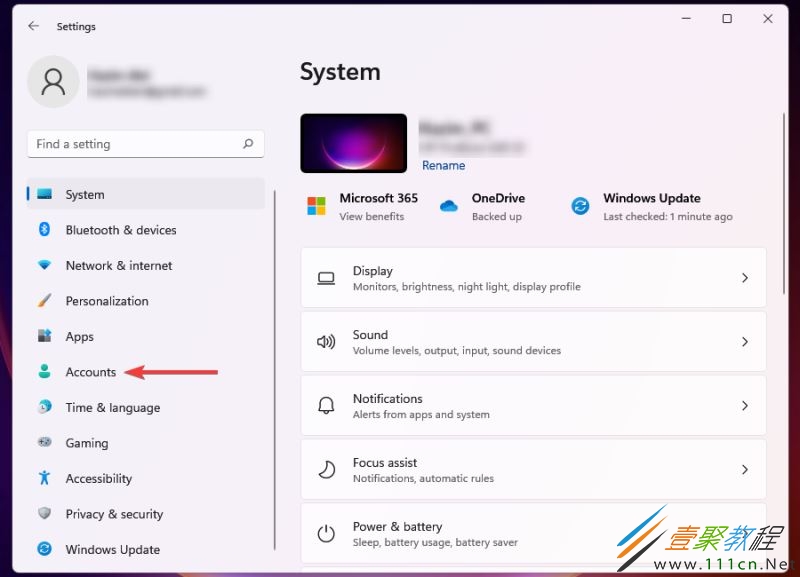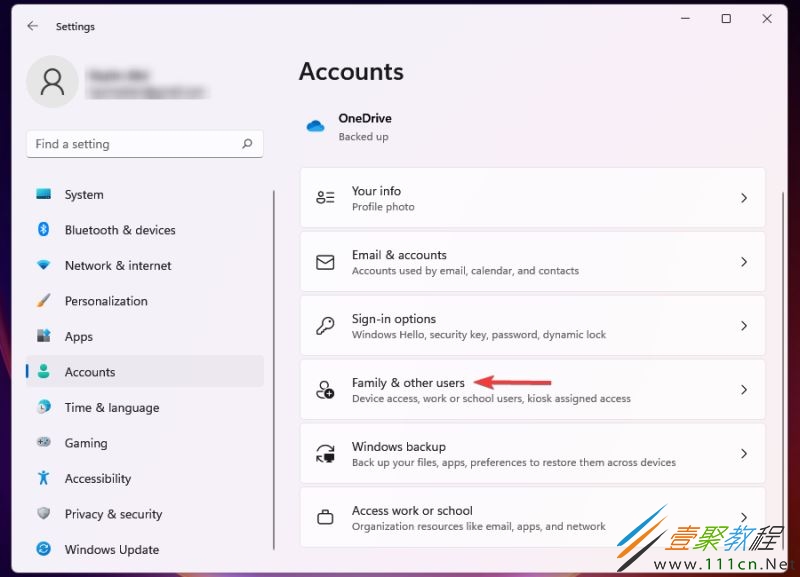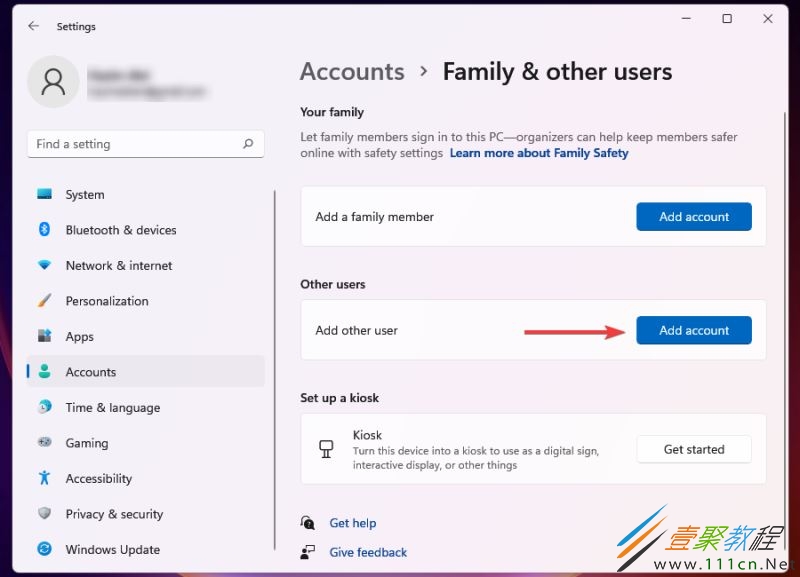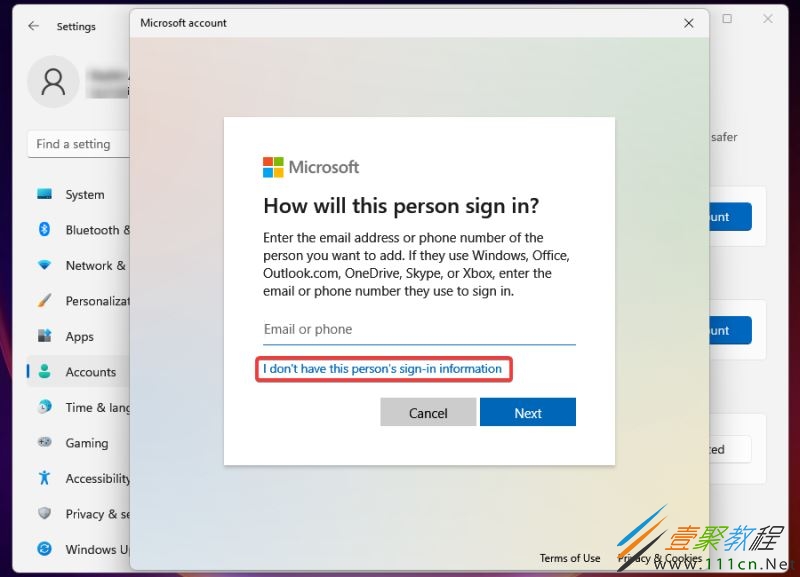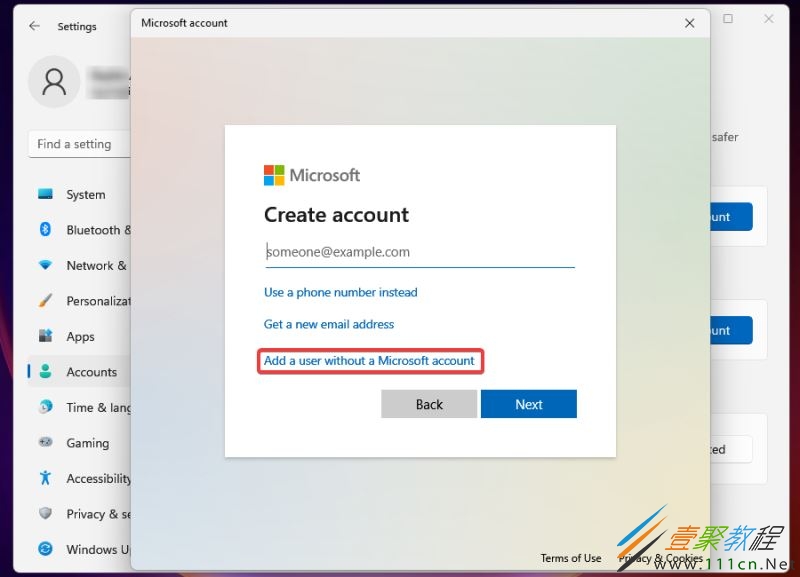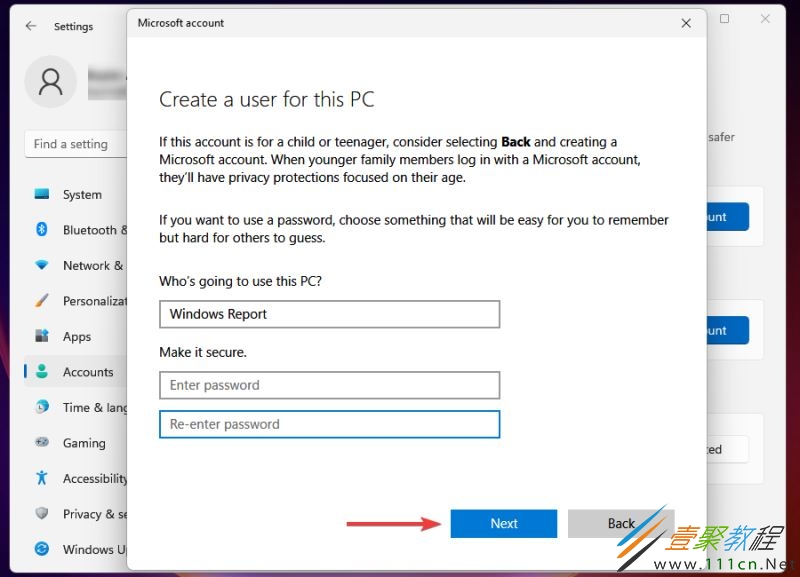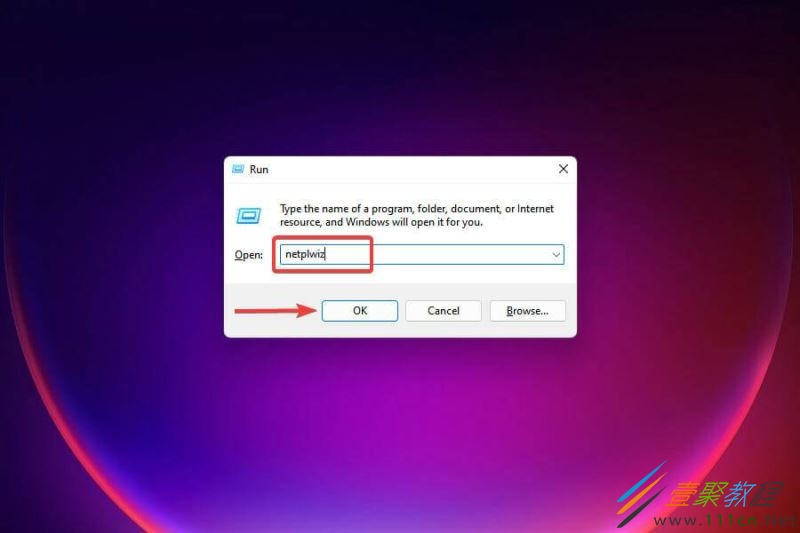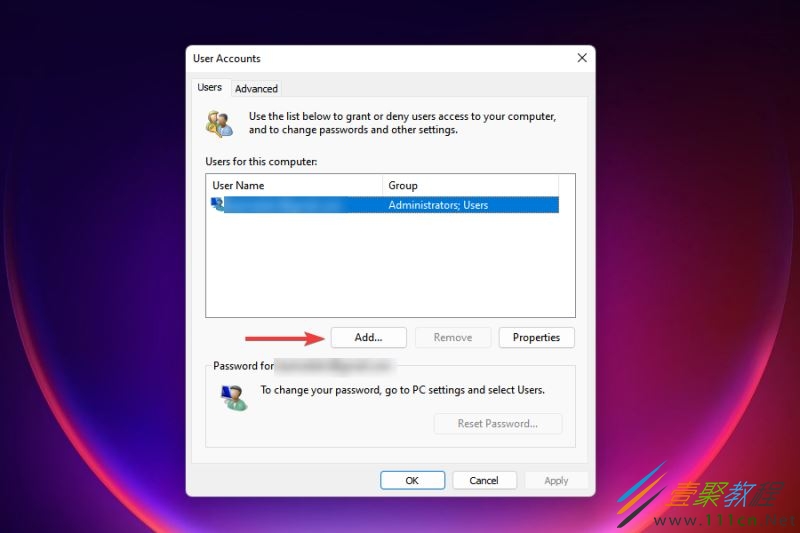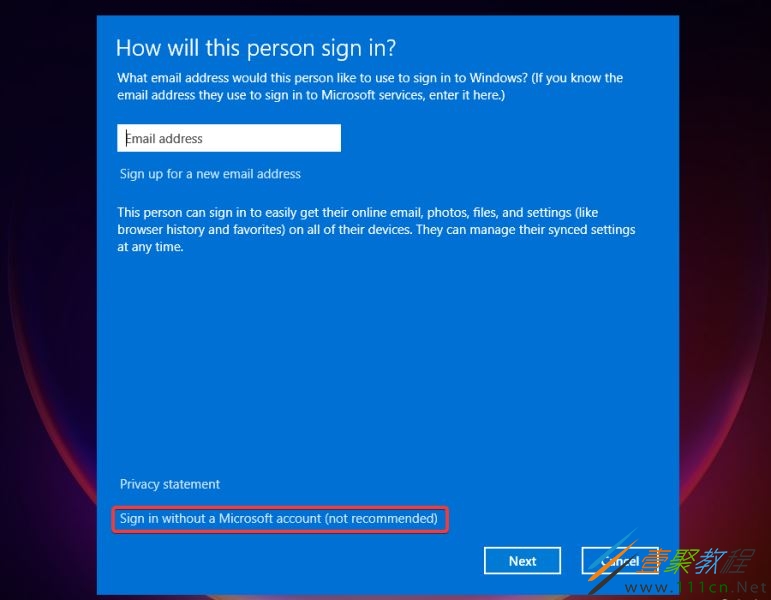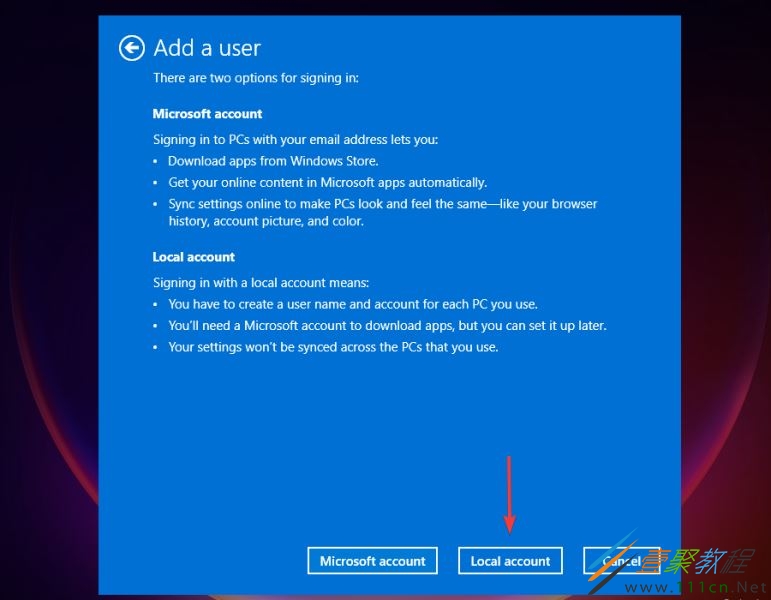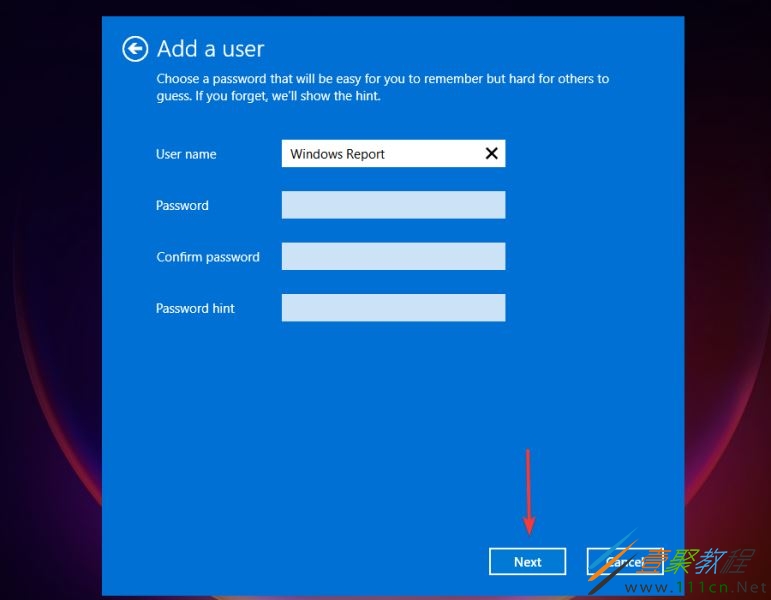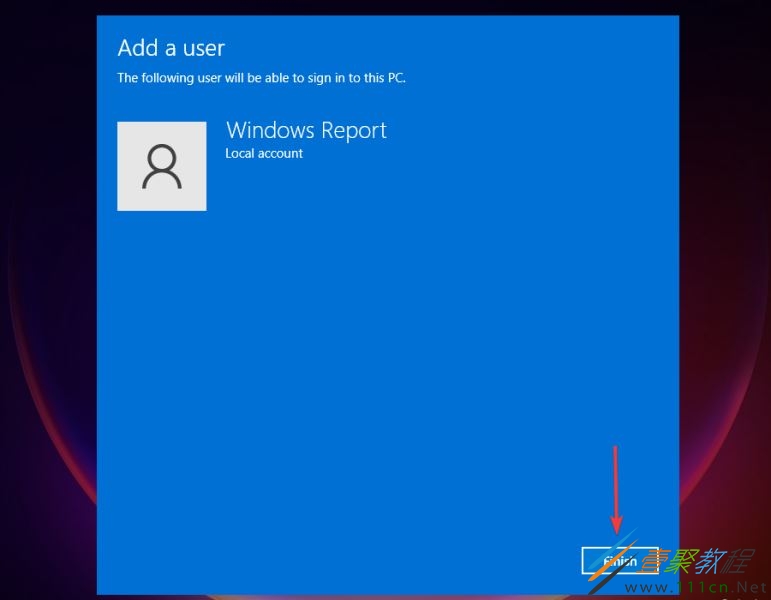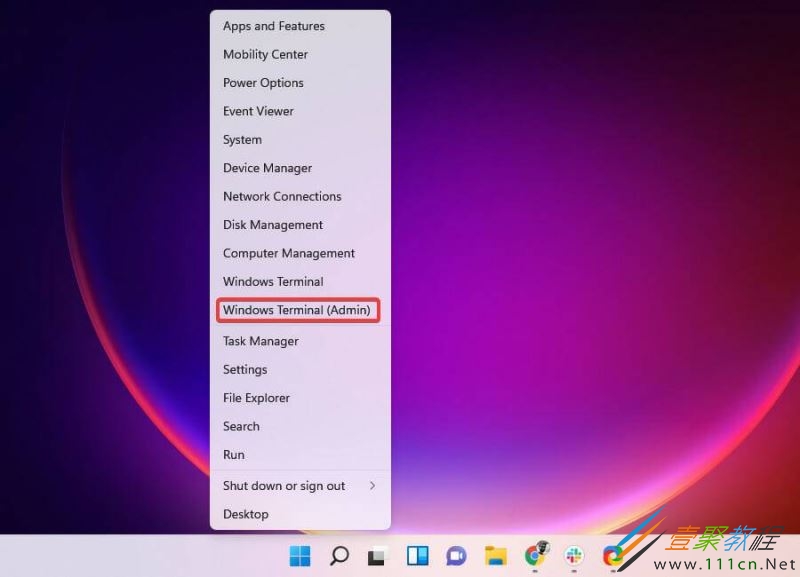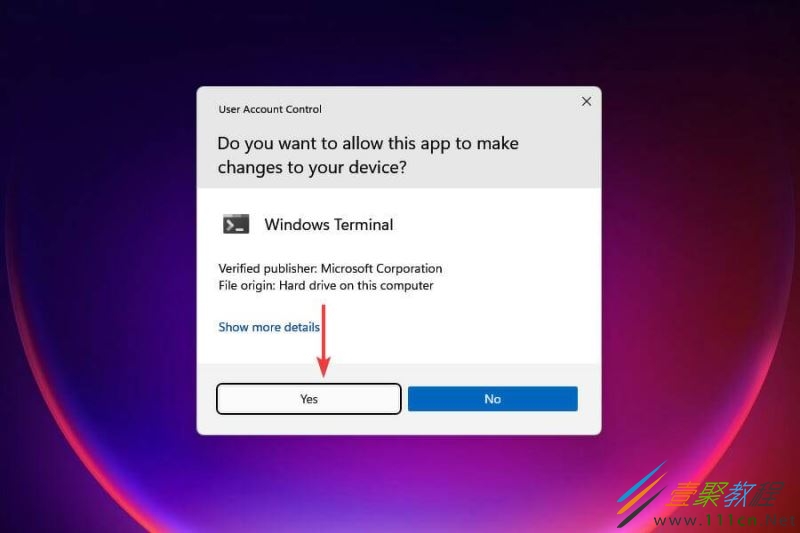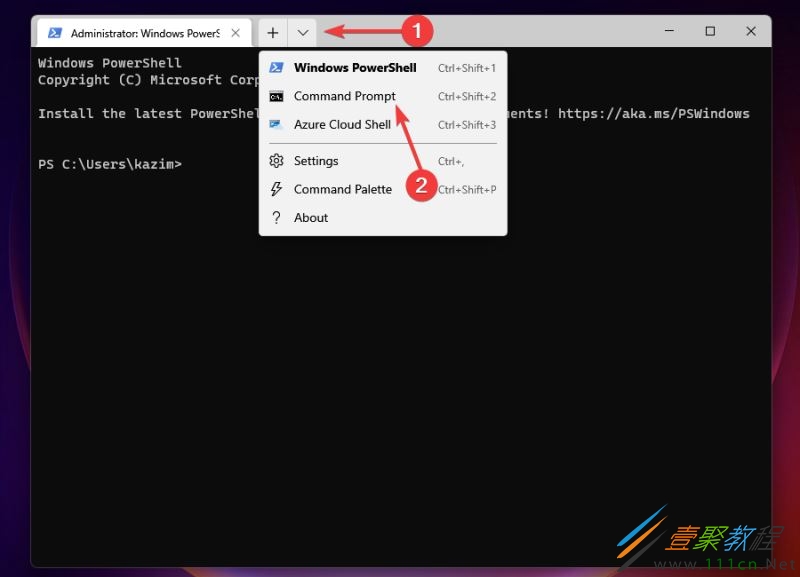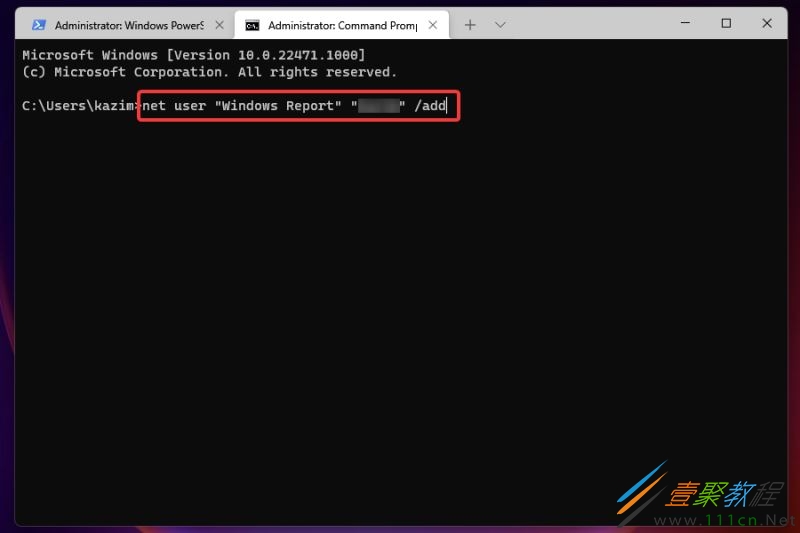最新下载
热门教程
- 1
- 2
- 3
- 4
- 5
- 6
- 7
- 8
- 9
- 10
Windows11上如何创建本地帐户 Windows11上创建本地帐户方法
时间:2022-06-30 21:41:46 编辑:袖梨 来源:一聚教程网
Windows11上如何创建本地帐户?具体应该怎么操作呢?相信很多小伙伴们都想要知道,下面小编给大家分享一下Windows11上创建本地帐户方法,对此感兴趣的小伙伴们可以来看看。
Windows11上创建本地帐户方法
1.通过设置
按WINDOWS+I启动设置。
从左侧列出的选项卡中选择帐户。
单击右侧的家庭和其他用户。
单击Add other user旁边的Add account按钮。
选择我没有此人的登录信息。
单击添加没有 Microsoft 帐户的用户。
在相应字段中输入用户名、密码并回答三个安全问题(如果您输入密码),然后单击下一步以创建本地帐户。
如果您不想创建受密码保护的本地用户帐户,请将上述步骤中的密码字段留空。
2.使用netplwiz命令
按WINDOWS+R启动运行命令。
在文本字段中输入netplwiz并单击OK。
单击“用户帐户”窗口中的“添加” 。
选择在没有 Microsoft 帐户的情况下登录(不推荐)。
单击本地帐户按钮。
输入新用户帐户的用户名和密码(可选)以及提示,以防您设置密码。完成后,单击Next。
单击完成以创建本地帐户。
本地帐户现已创建,您可以立即开始使用它。
3.通过命令提示符
按WINDOWS+X启动快速访问/高级用户菜单。
从选项中选择Windows 终端(管理员)。
在UAC 提示上单击Yes。
在 Windows 终端中,单击顶部的向下箭头,然后选择Command Prompt。
键入或粘贴以下命令并点击ENTER:net user "UserName" "Password" /add在命令中,将用户名和密码替换为您希望为本地帐户设置的用户名和密码。如果您不想要受密码保护的本地帐户,请从命令中删除“密码”。
创建帐户后,关闭 Windows 终端。
相关文章
- 海角haijiao社区2025全新网址一键直达-海角社区最新官方入口地址 12-14
- 小红书电脑版网页端-小红书PC端网页版入口 12-14
- 土豪漫画免费读入口在哪?下拉式漫画平台一键直达 12-14
- 大学生英语四六级考试成绩查询官网通道 四六级考试报名官方通道 12-14
- 漫蛙漫画官方正版入口链接直达 12-14
- 126邮箱官方主站登录直达通道-126邮箱多端同步快捷验证入口 12-14